Når du prøver å laste ned et e-postvedlegg eller annen fil på nettet, og du får en melding om at filnavnet inneholder et virus og ble slettet, problemet kan være på datamaskinens ytelse etter bruk av antivirus.
Feilfilnavnet inneholder et virus og ble slettet, indikerer at du hadde et antivirusprogram som du prøvde å avinstallere, men det ble ikke utført riktig, og det er derfor du står overfor problemet.
Det er også viktig å merke seg antivirusprogramvaren du prøvde å avinstallere og avinstallere den riktig ved å laste ned riktig fjerningsverktøy og fjerne det helt.
Du trenger imidlertid ikke bekymre deg for dette problemet, ettersom vi har noen raske løsninger du kan prøve å løse det.
Hvordan fikse filnavn inneholder et virus og ble slettet
- Start i sikkermodus med nettverk
- Utfør en ren oppstart
- Skann med Microsoft Safety Scanner
- Deaktiver antivirusprogrammet ditt
- Kjør Internet Explorer i ingen tilleggsmodus
- Se etter problemet i en annen brukerkonto, eller opprett en ny
- Tilbakestill Internet Explorer-innstillingene
Løsning 1: Start i sikkermodus med nettverk
Sikker modus med nettverk starter Windows i sikker modus, inkludert nettverksdrivere og tjenester du trenger for å få tilgang til internett eller andre datamaskiner i samme nettverk.
Følg disse trinnene for å starte opp i sikker modus med nettverk:
- Start datamaskinen på nytt
- Når påloggingsskjermen vises, holder du nede SKIFT-tasten mens du velger Makt start deretter på nytt
- Etter at datamaskinen starter på nytt til Velg et alternativ velg Feilsøk
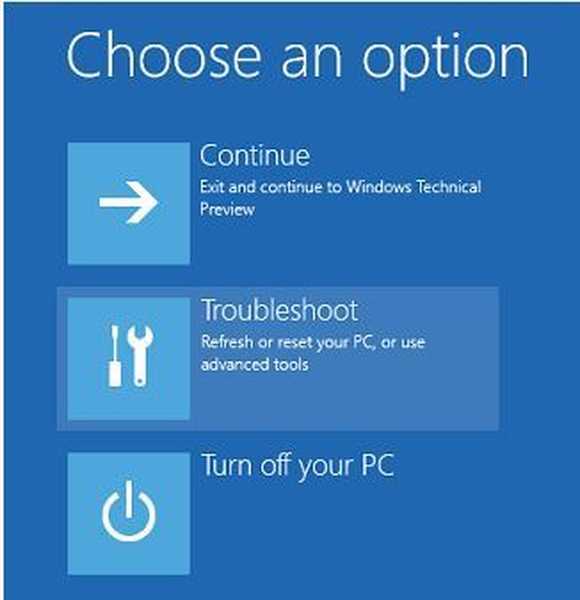
- Klikk Avanserte instillinger
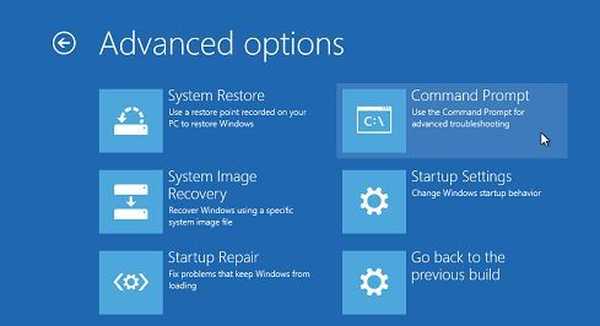
- Klikk Oppstartsinnstillinger
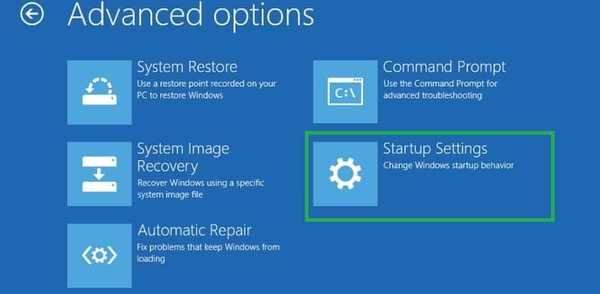
- Klikk Omstart
- Når den starter på nytt, vil du se en liste over alternativer. velg 5 eller F5 for Sikker modus med nettverk
Når du er i sikker modus, kan du prøve å utføre en ren oppstart.
- LES OGSÅ: 7 beste gratis antivirusprogrammer i ett år: Ta tak i noen av disse i 2018
Løsning 2: Utfør en ren oppstart
Hvis du klarer å starte i sikkermodus, må du utføre en ren oppstart for å eliminere eventuelle programvarekonflikter som kan forårsake problemet.
Å utføre en ren oppstart for datamaskinen din reduserer konflikter relatert til programvare som kan føre til årsakene til problemet. Disse konfliktene kan være forårsaket av applikasjoner og tjenester som starter opp og kjører i bakgrunnen når du starter Windows normalt.
Hvordan utføre en ren oppstart
For å kunne utføre en ren oppstart på Windows 10, må du være pålogget som administrator, og følg disse trinnene:
- Gå til søkeboksen
- Type msconfig
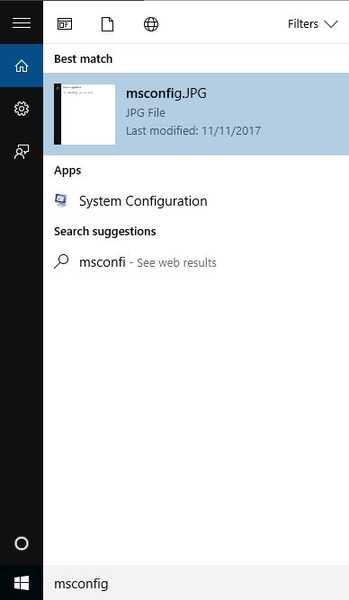
- Plukke ut Systemkonfigurasjon
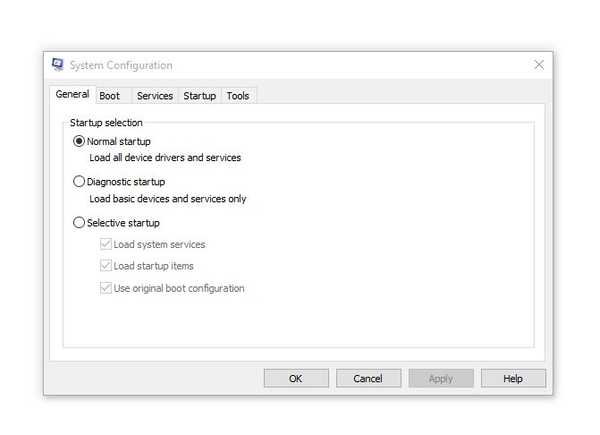
- Finne Tjenester kategorien
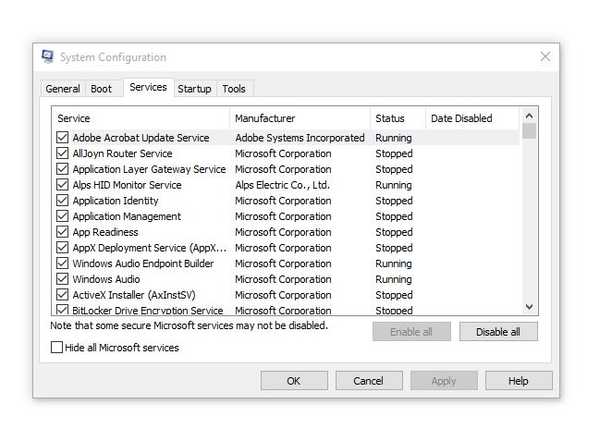
- Plukke ut Skjul alle Microsoft-tjenester eske
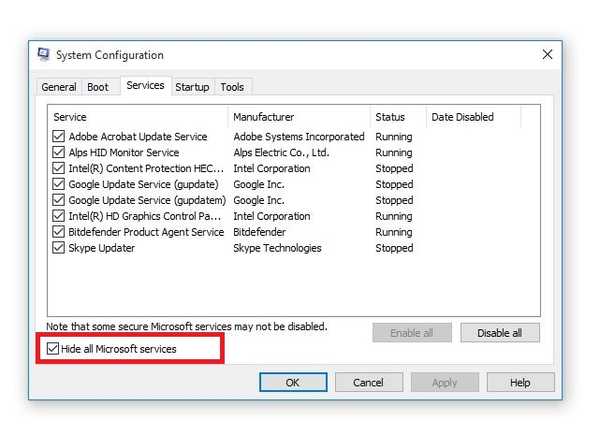
- Klikk Deaktivere alle
- Gå til Oppstart kategorien
- Klikk Åpne Oppgavebehandling
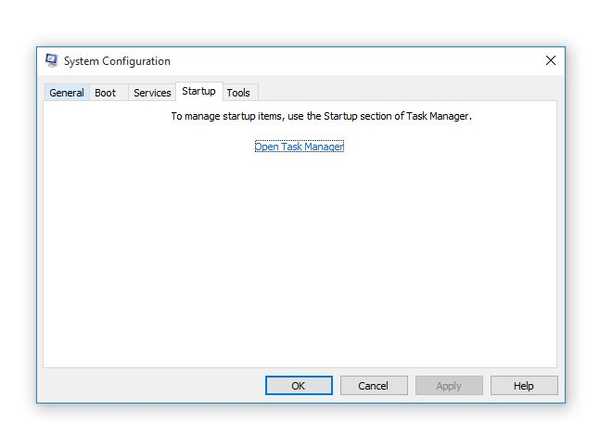
- Lukk Oppgavebehandling og klikk deretter Ok
- Start datamaskinen på nytt
Du vil ha et rent oppstartsmiljø etter at alle disse trinnene er nøye fulgt, og deretter kan du prøve å sjekke om problemet er borte.
Gjør følgende for å avslutte sikkermodus med nettverk:
- Høyreklikk Start knapp
- Plukke ut Løpe
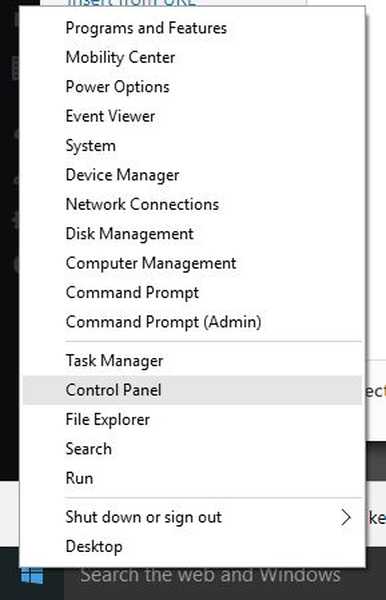
- Type msconfig
- En popup vises
- Gå til Støvel kategorien
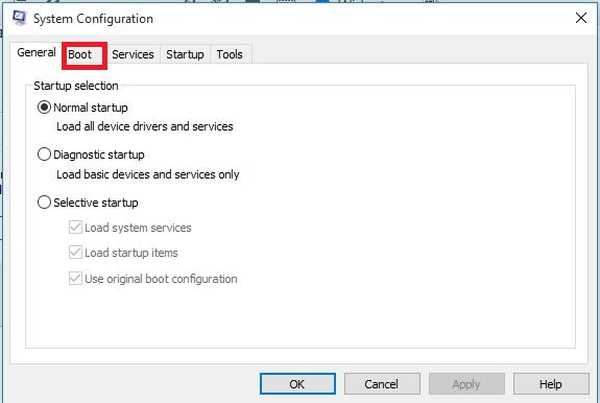
- Fjern markeringen eller fjern avmerkingen Safe Boot alternativboks
- Start datamaskinen på nytt
LES OGSÅ: Slik rengjør du Windows 10, 8 eller 7 PC med CCleaner [anmeldelse]
Løsning 3: Kjør Microsoft Safety Scanner
Når et virus infiserer datamaskinen din, reduserer maskinens ytelse sterkt. Å kjøre en virusscanning betyr at infiserte filer kan renses ved å slette filen fullstendig, noe som betyr at du kan oppleve tap av data.
Microsoft Safety Scanner er et verktøy designet for å finne og fjerne skadelig programvare fra Windows-PCer. Den skanner bare når den utløses manuelt, så får du bruke den 10 dager etter at du har lastet den ned.
Dette betyr at du må laste ned den nyeste versjonen av verktøyet før du utfører hver skanning på datamaskinen.
Imidlertid erstatter ikke Microsoft Safety Scanner-verktøyet antimalwareprogrammet ditt. Det hjelper med å fjerne skadelig programvare fra Windows 10-datamaskinen.
Slik kjører du Microsoft Safety Scanner:
- Last ned verktøyet
- Åpne den
- Velg typen skanning du vil kjøre
- Start skanningen
- Gå gjennom skanningsresultatene på skjermen, som viser all skadelig programvare som er identifisert på datamaskinen din
Hvis du vil fjerne Microsoft Safety Scanner-verktøyet, sletter du msert.exe fil som standard.
Løsning 4: Deaktiver antivirusprogrammet ditt
Brannmurer og antivirusprogramvaren kan forhindre noen funksjoner på datamaskinen din og føre til at filnavnet inneholder et virus og ble slettet feil.
Det anbefales ikke å slå av sikkerhetsprogramvaren permanent, men å gjøre dette midlertidig vil kontrollere om det er den faktiske årsaken til problemet. Hvis datamaskinen eller enheten er koblet til et nettverk, kan nettverkspolicyinnstillingene forhindre deg i å slå av brannmurer og antivirusprogramvare..
Hvis du deaktiverer antivirusprogrammet ditt, må du ikke åpne vedlegg til e-post eller klikke koblinger i meldinger fra ukjente personer.
Umiddelbart etter at du er ferdig med å fikse tilkoblingsfeil, aktiverer du antivirus og brannmur på nytt.
- LES OGSÅ: 6 beste antivirusprogrammer med antispam for å bli kvitt alle søppelpostene
Løsning 5: Kjør Internet Explorer i modusen Ingen tillegg
Du kan sjekke om problemet vedvarer ved å kjøre IE i ingen tilleggsmodus, noe som betyr at du midlertidig deaktiverer alle tillegg og ser om de forårsaker problemet.
Slik gjør du dette:
- Klikk Start
- Plukke ut Alle apper
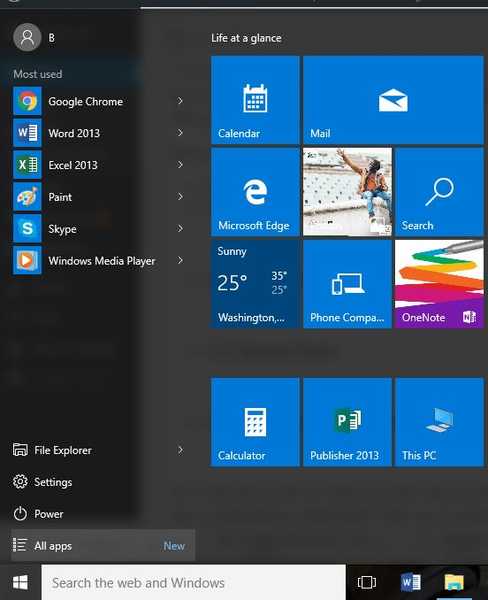
- Klikk Windows Tilbehør
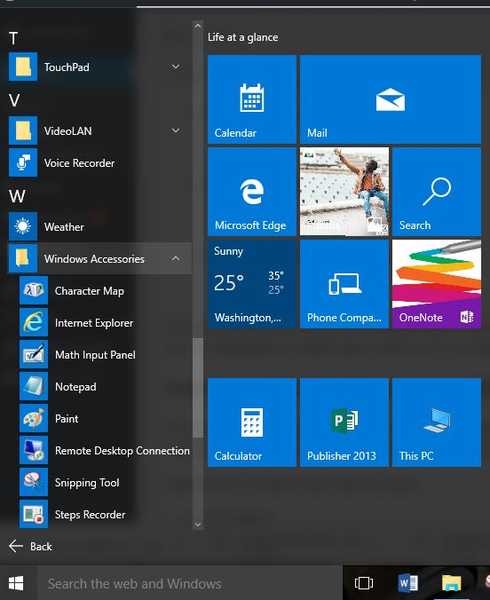
- Klikk Internet Explorer
- Plukke ut Verktøy
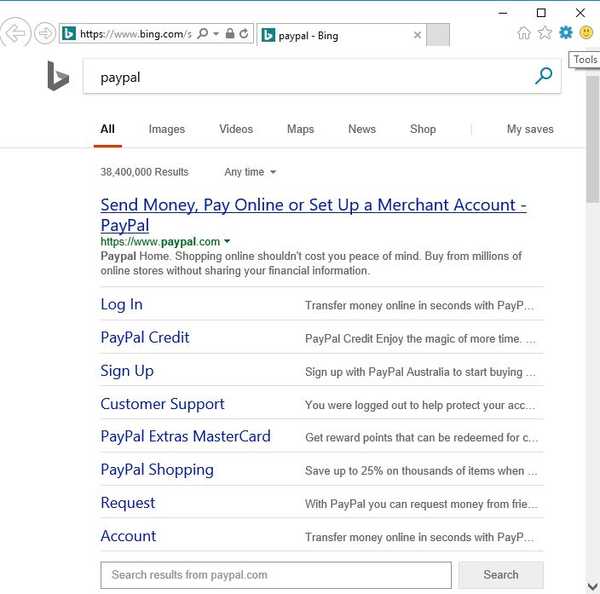
- Plukke ut Internett instillinger
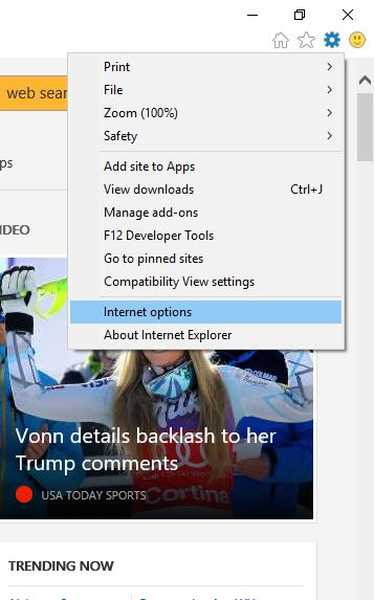
- Gå til Programmer klikker du på Administrere Add-ons og deaktiver alle tillegg
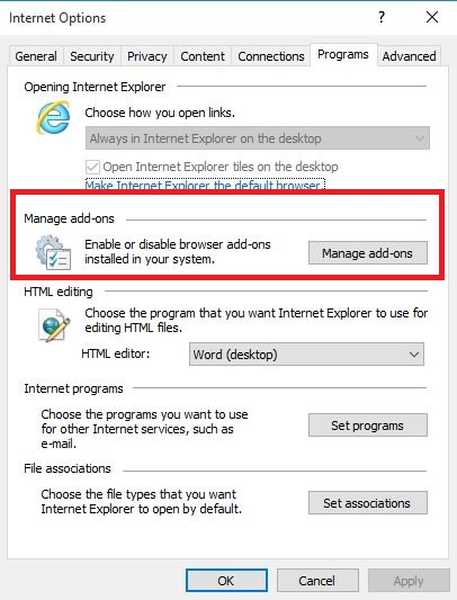
Hvis det fungerer bra i Ingen tilleggsmodus, kan et tillegg forårsake feilen, så du må aktivere hver av dem på nytt for å avgjøre hvilken som forårsaker problemet.
Løsning 6: Se etter problemet i en annen brukerkonto, eller opprett en ny konto
Du kan sjekke om problemet eksisterer i en annen brukerkonto. Hvis du ikke har en annen, kan du opprette en ny brukerkonto og sjekke statusen i denne nye kontoen.
Slik oppretter du en ny brukerkonto:
- Klikk Start
- Plukke ut Innstillinger
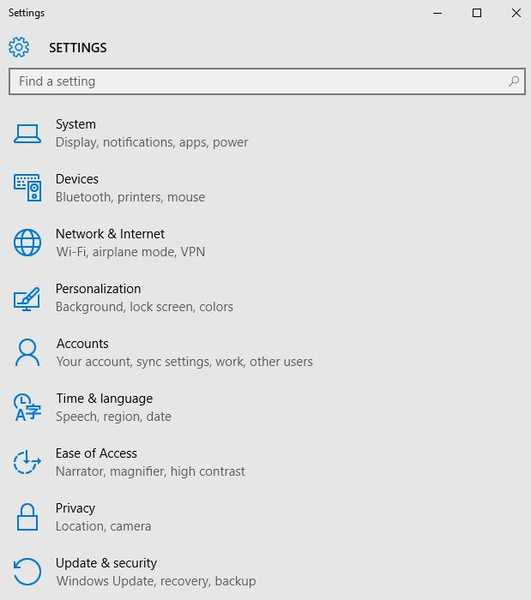
- Plukke ut Kontoer velg deretter Familie og andre brukere
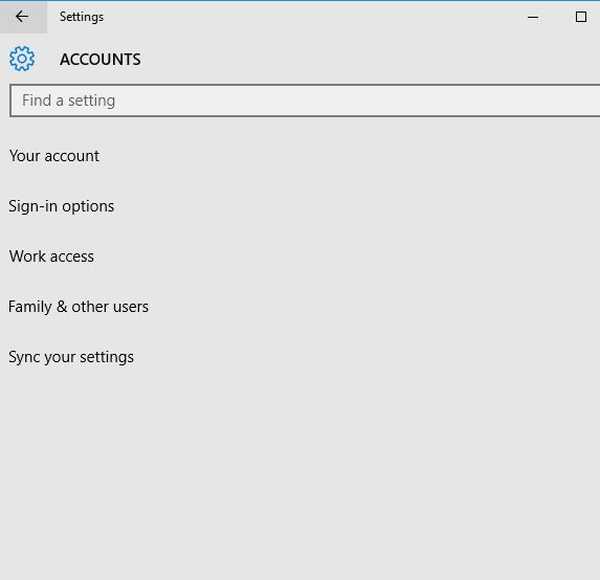
- Klikk Legg til noen andre til denne PC-en
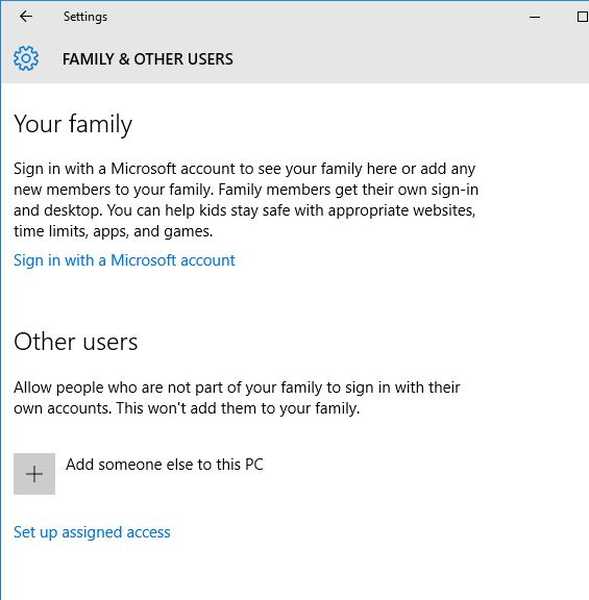
- Fyll ut skjemaet med brukernavn og passord. Den nye brukerkontoen din blir opprettet.
- Klikk på Endre kontotype
- Klikk på rullegardinpilen og velg Administrator for å sette kontoen på administratornivå
- Start datamaskinen på nytt
- Logg inn på den nye kontoen du nettopp opprettet
Hvis problemet forsvinner, kan det bety at den andre brukerprofilen din er ødelagt.
Du kan prøve følgende i tilfelle en ødelagt brukerprofil:
- På den nye kontoen din, bruk den til å nedgradere den vanlige kontoen din
- Klikk Søke om eller Ok
- Hev tilbake den gamle kontoen din til standard admin-nivå
- Skyll og gjenta et par ganger, da dette vil bidra til å fjerne korrupsjon
- La kontoen være på som administrator
Sjekk om du fremdeles får filnavnet inneholder et virus og ble slettet feil når du bruker den nylig opprettet kontoen. Hvis det vedvarer, kan du enten Løs den gamle brukerkontoen eller overfør til den nye kontoen.
Merk: Hvis du har forskjellige brukerkontoer, kan du logge på hver og sjekke om problemet vedvarer eller forsvinner.
- LES OGSÅ: Lokal brukerkonto forsvinner etter at skaperoppdatering [FIX]
Løsning 7: Tilbakestill Internet Explorer
Hvis filnavnet inneholder et virus og en slettet feil, vedvarer, kan du prøve å tilbakestille Internet Explorer-innstillingene.
Denne handlingen er imidlertid irreversibel og kan tilbakestille sikkerhets- eller personverninnstillinger som er lagt til i listen over klarerte nettsteder, inkludert foreldrekontrollinnstillinger, så vær oppmerksom på nettstedene før du tilbakestiller.
Her er trinnene for å tilbakestille Internet Explorer-innstillingene til fabrikkinnstillingene:
- Lukk alle vinduer
- Plukke ut Verktøy
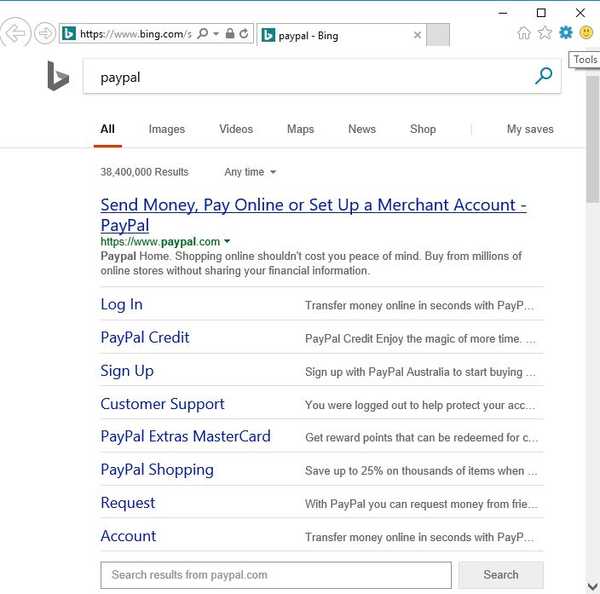
- Plukke ut Internett instillinger
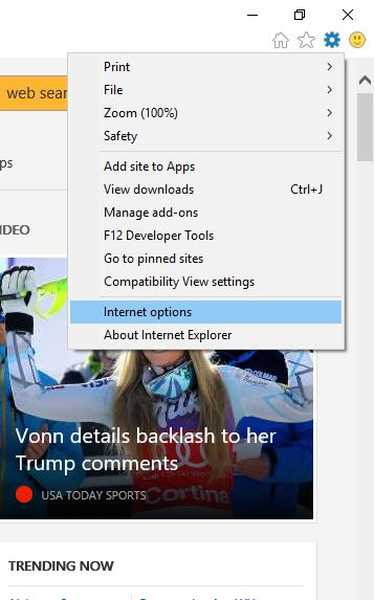
- Plukke ut Avansert-fanen
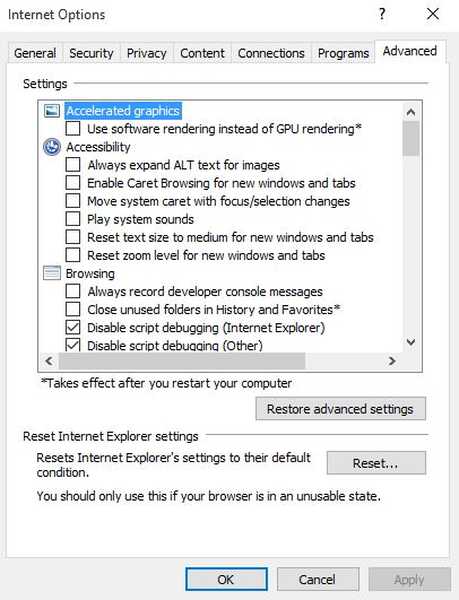
- Plukke ut Nullstille
- Gå til Tilbakestill Internet Explorer-innstillinger
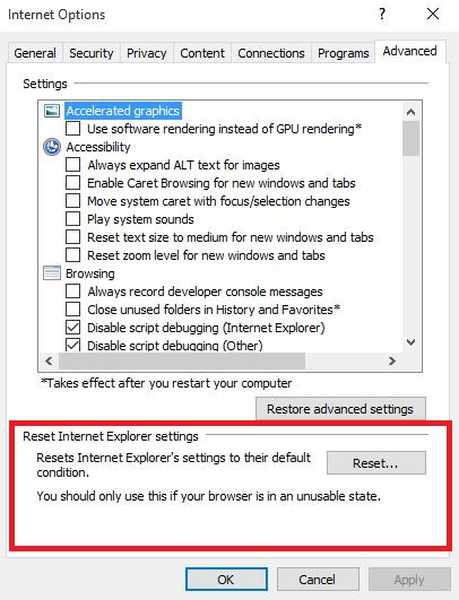
- Plukke ut Nullstille
- Plukke ut Lukk når standardinnstillingene er brukt
- Klikk OK
- Start datamaskinen på nytt for å bruke endringene
Hjalp noen av disse løsningene deg med å løse problemet? Gi oss beskjed ved å legge igjen en kommentar i delen nedenfor.
RELATERTE STORIER FOR Å KONTROLLERE:
- Løs utskrift av antivirusblokkering på Windows-PCer
- Korriger: Antivirus som blokkerer systemgjenoppretting i Windows 10
- Fix: Windows-brannmur kan ikke endre noen av innstillingene dine
- windows 10 fikse
 Friendoffriends
Friendoffriends



